Khi thực hiện soạn thảo văn bản bạn cần phải thêm font chữ vào để có nhiều sự lựa chọn trong trình bày văn bản. Với những bạn chưa biết cách chèn font chữ vào word sẽ cảm thấy khó khăn và mất nhiều thời gian sửa đổi. Do vậy chúng tôi sẽ hướng dẫn cho các bạn cách thêm font chữ vào word đơn giản nhất.
Lợi ích của việc thêm font chữ vào word
Cách tải font chữ về word sẽ giúp người dùng:
– Cài đặt thêm nhiều các font chữ mới vào hệ điều hành.
– Đọc được các văn bản sử dụng font chữ lạ hay tiếng nước ngoài.
– Thêm lựa chọn khi trình bày văn bản trên Word và trên các phần mềm khác.

Cách thêm font chữ vào word
Hướng dẫn cách thêm font chữ trong word
Cách 1
Vào My Computer, sau đó sao chép font mà bạn muốn cài vào thư mục C:Windowsfonts, sau đó máy sẽ tự nhận và cài đặt font chữ mới nhất cho bạn.
Cách 2
Bước 1: Tải font trên các trang web.
Bước 2: Sau khi tải xong, các font sẽ thường được gói dưới dạng zip. Tiến hành giải nén để lấy được font.
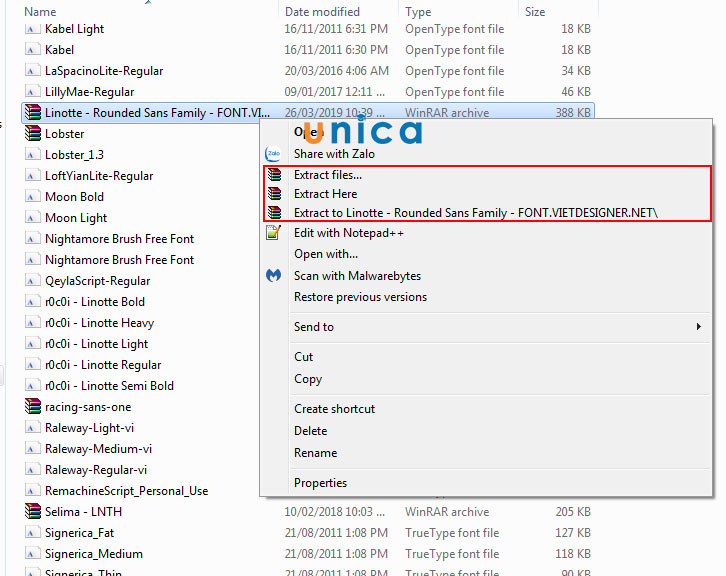
Giải nén
Bước 3: Sau khi đã tiến hành giải nén bạn sẽ cài đặt font bằng cách click chuột phải và ấn Install. Khi hoàn thành việc cài đặt, font của bạn sẽ xuất hiện trong danh sách của Word.
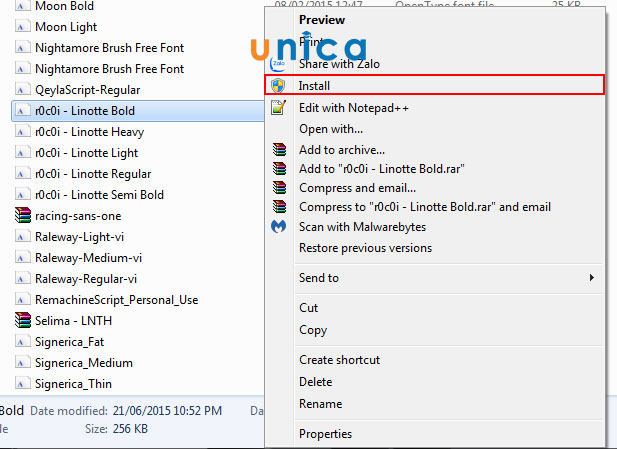
Install
Cách 3
Bạn hãy tải bộ font TCVN3, tải bộ font Unicode, tải bộ font VNI nếu thiếu bộ font nào, sau đó nhấn đúp chuột vào bộ font mà muốn cài đặt và đợi trong vài phút để quá trình bổ sung font chữ được hoàn thành.
Ngoài ra bạn cũng có thể gỡ bỏ bớt các font chữ không cần thiết để không làm tốn dung lượng của ổ cứng.
Chỉ với thao tác cơ bản là bạn đã có thể hoàn thành cách định dạng văn bản trong word 2010.
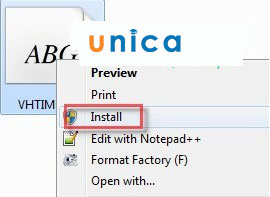
Thêm font mới
>> Xem thêm: Cách tạo chữ nghệ thuật trong Word 2010, 2013, 2016, 2003, 2007, 2019
Cách quản lý font chữ
Tất cả font chữ của bạn đều được lưu trữ trong thư mục C:WindowsFonts. Ngoài việc Install, bạn cũng có thể thêm font bằng cách kéo thả font vào trong folder này. Windows lúc này sẽ tự động cập nhật giúp bạn. Nếu bạn muốn xem thử font, hãy click chuột phải và chọn Preview.
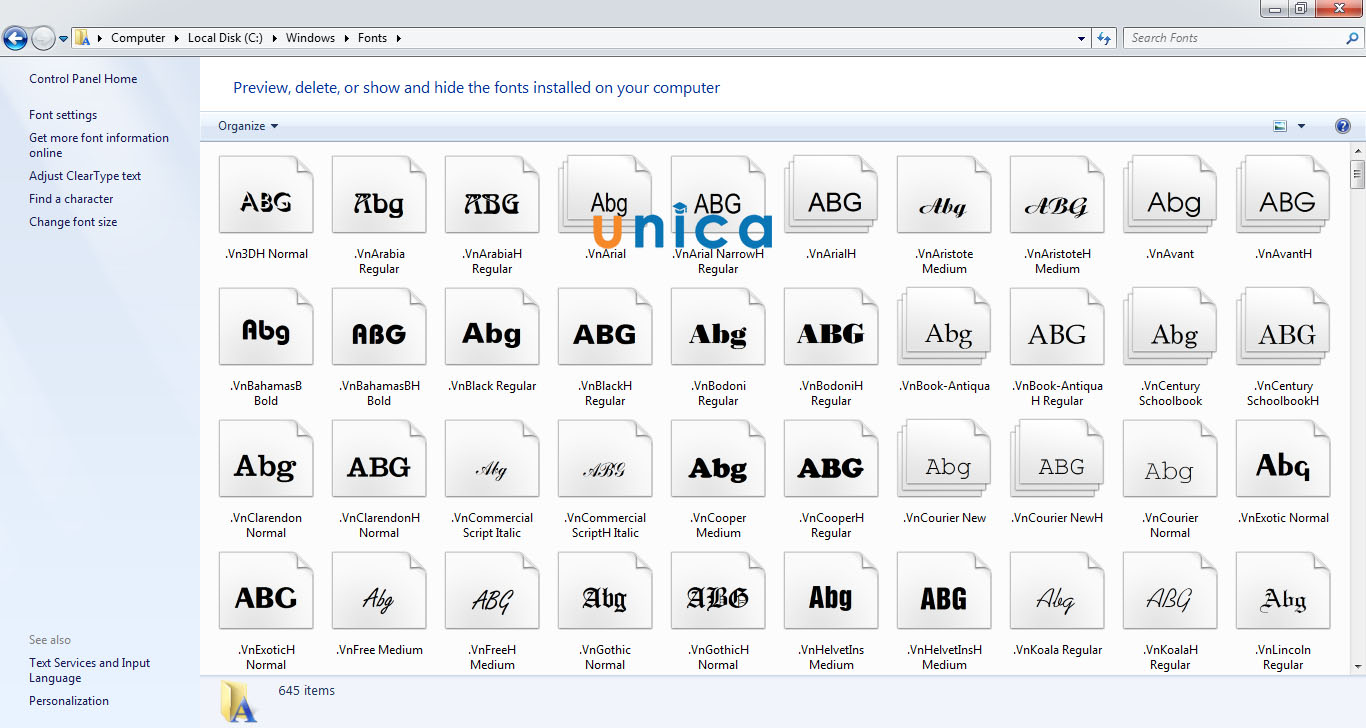
Chọn Preview
Một cách khác để có thể xem những font đã được cài đặt đó là sử dụng Control Panel. Thực hiện truy cập theo trình tự như sau: Control Panel > Fonts.
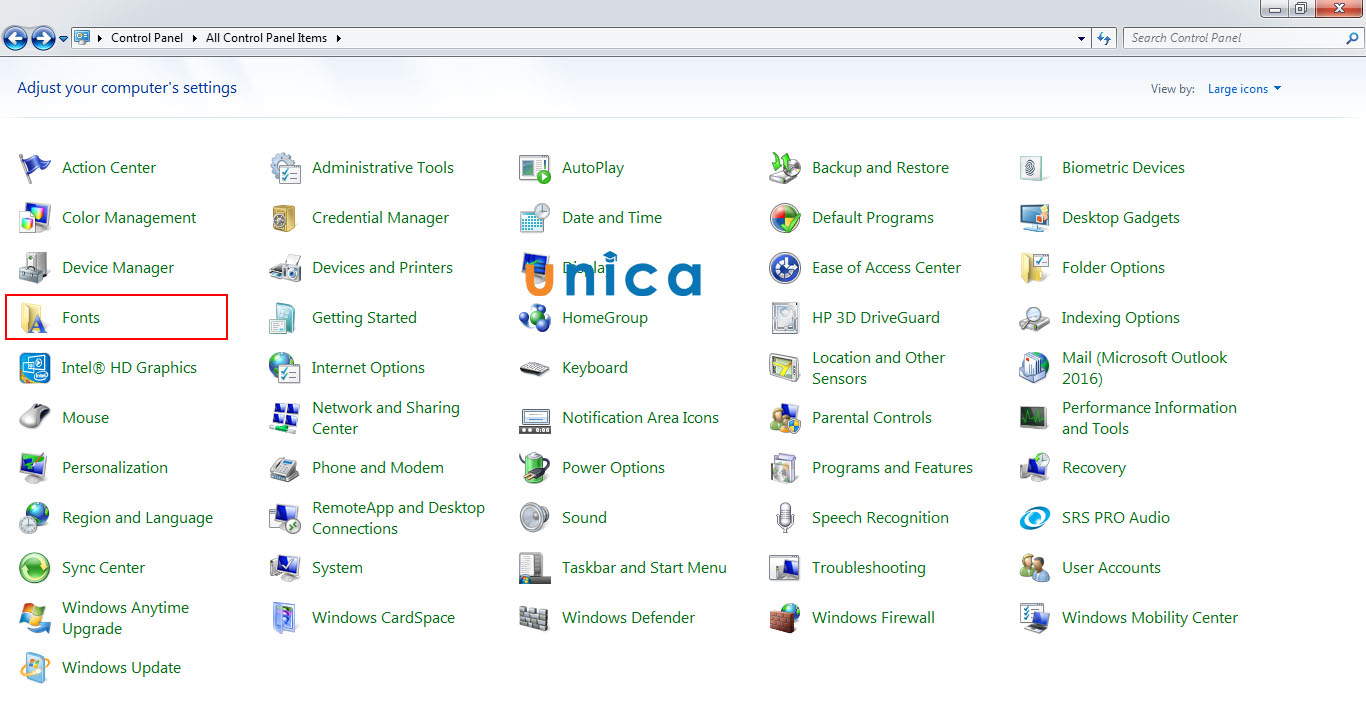
Chọn Fonts
Tổng kết
Vậy là chúng tôi đã gợi ý cho bạn cách thêm font chữ vào word nhanh chóng. Hy vọng rằng thông qua các khóa học word online của Unica các bạn sẽ nắm được nhiều công cụ thao tác trên trình soạn thảo word hơn.
Chúc các bạn thành công!
>> Xem thêm: 3 Cách đổi chữ thường thành chữ hoa trong Word
Tags: Word





